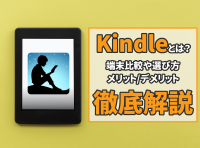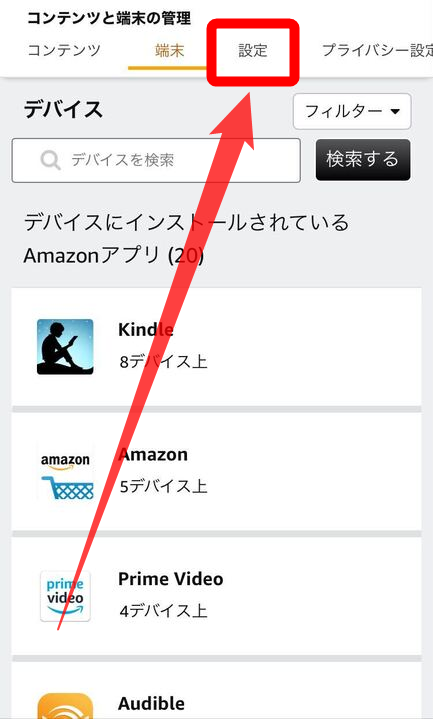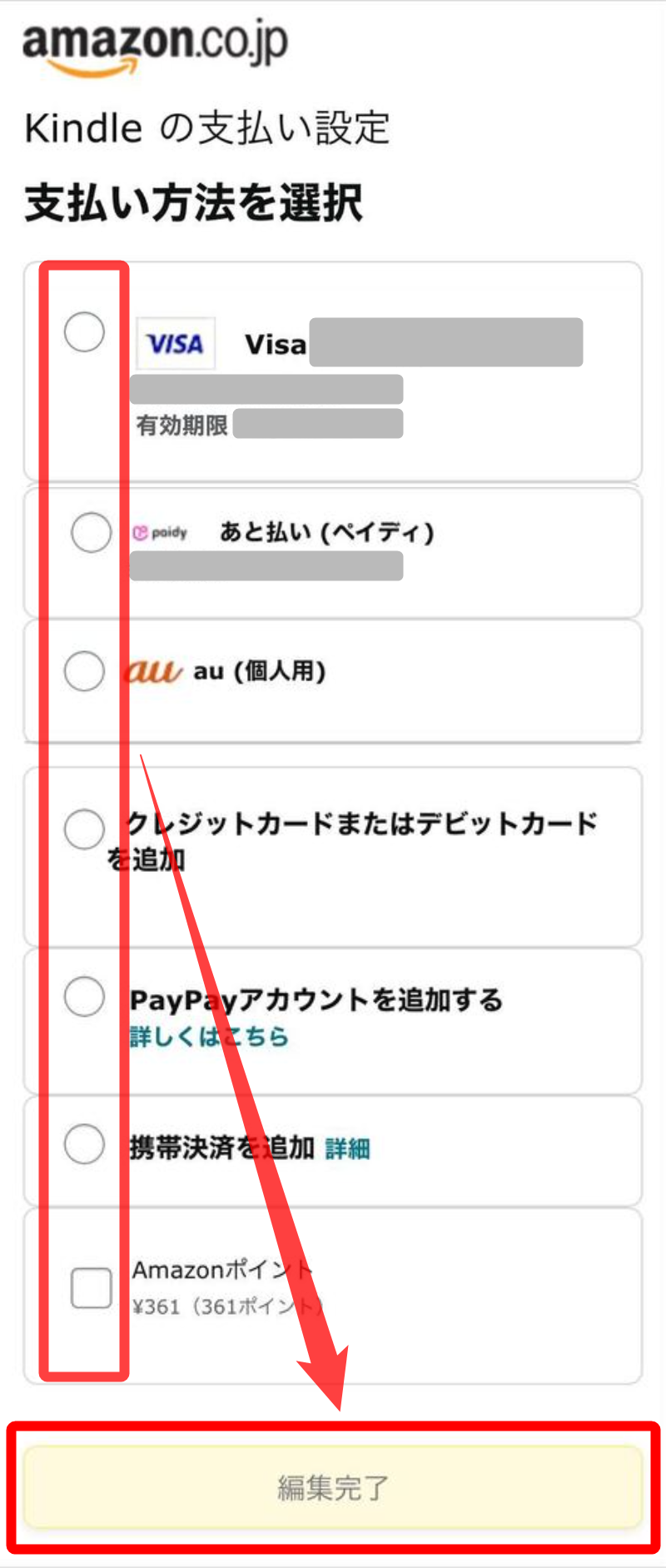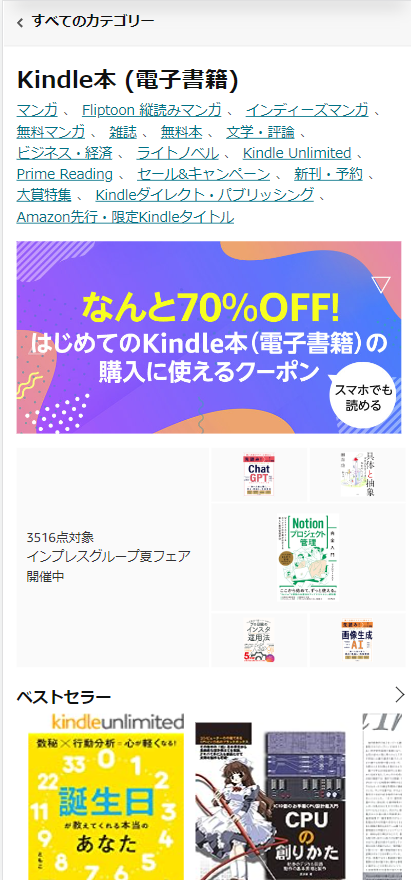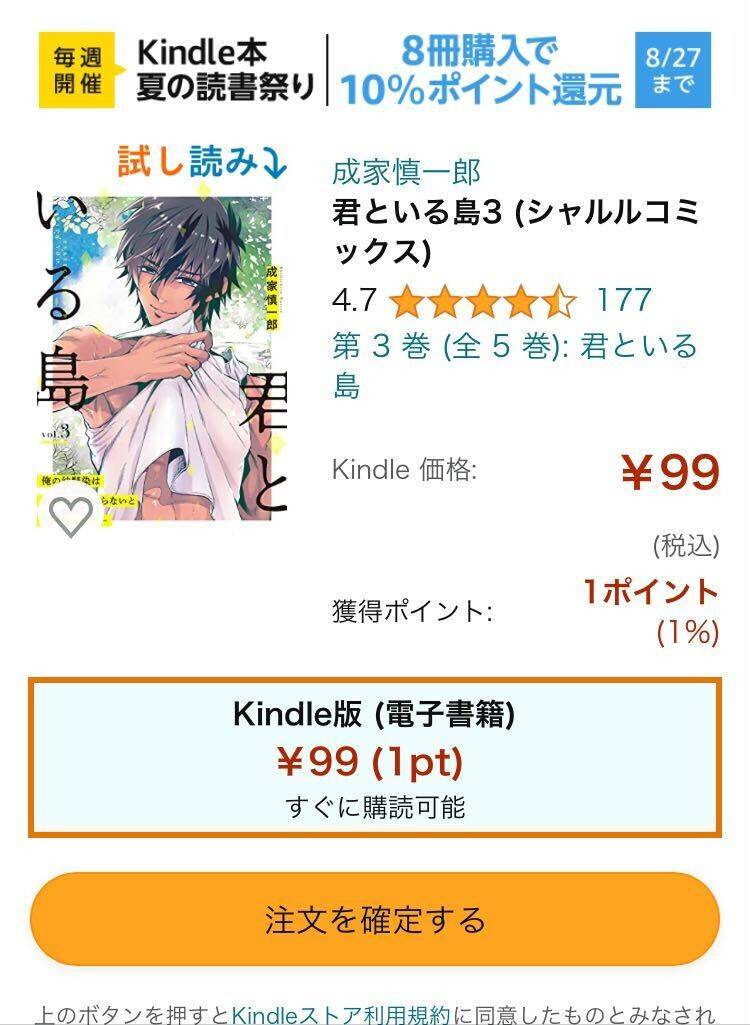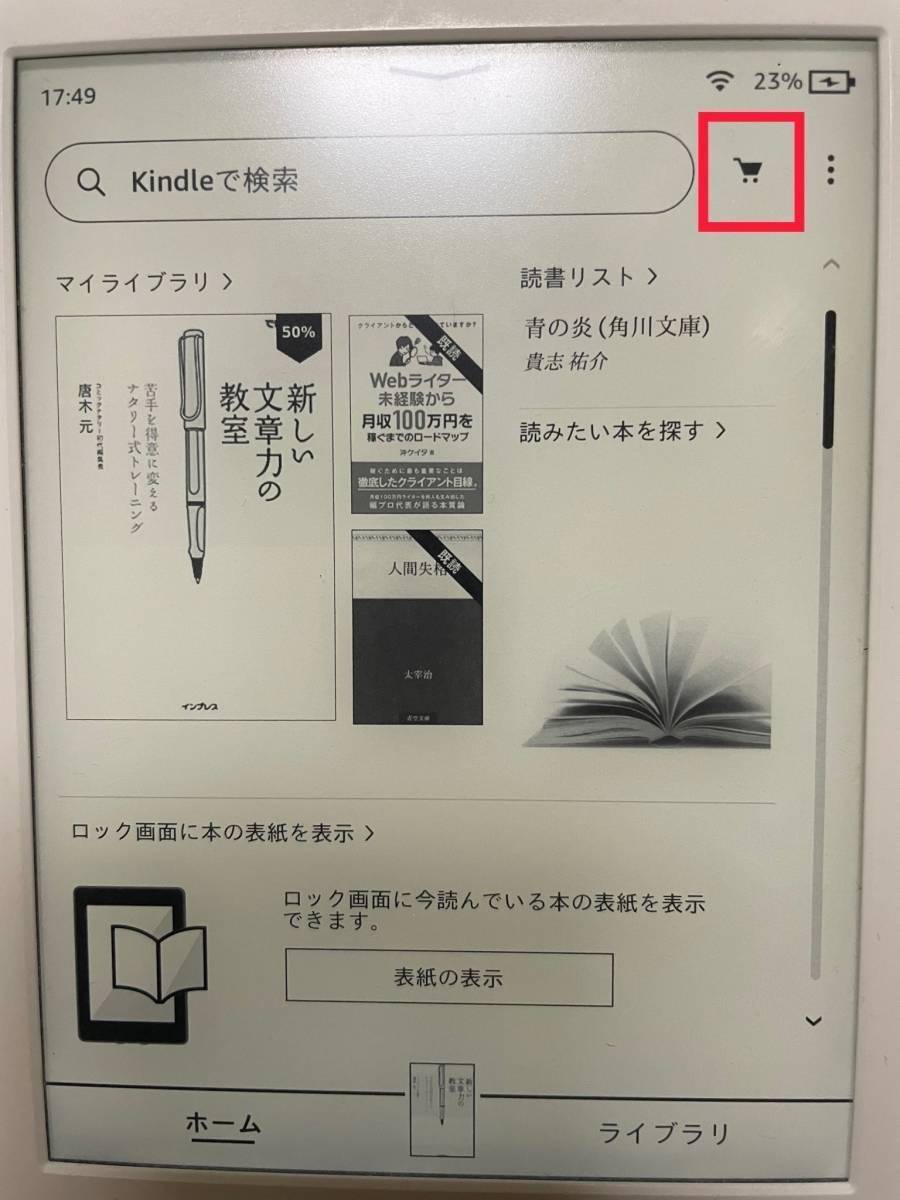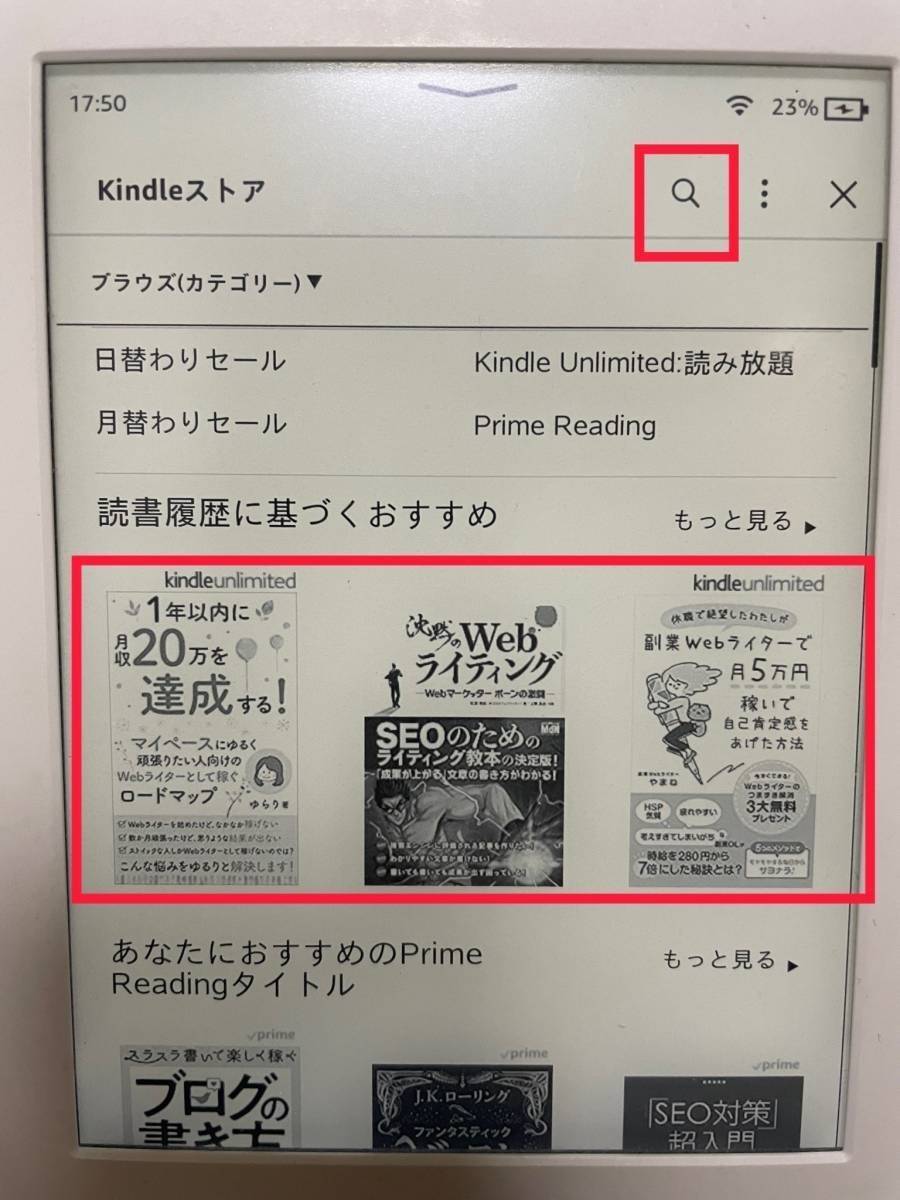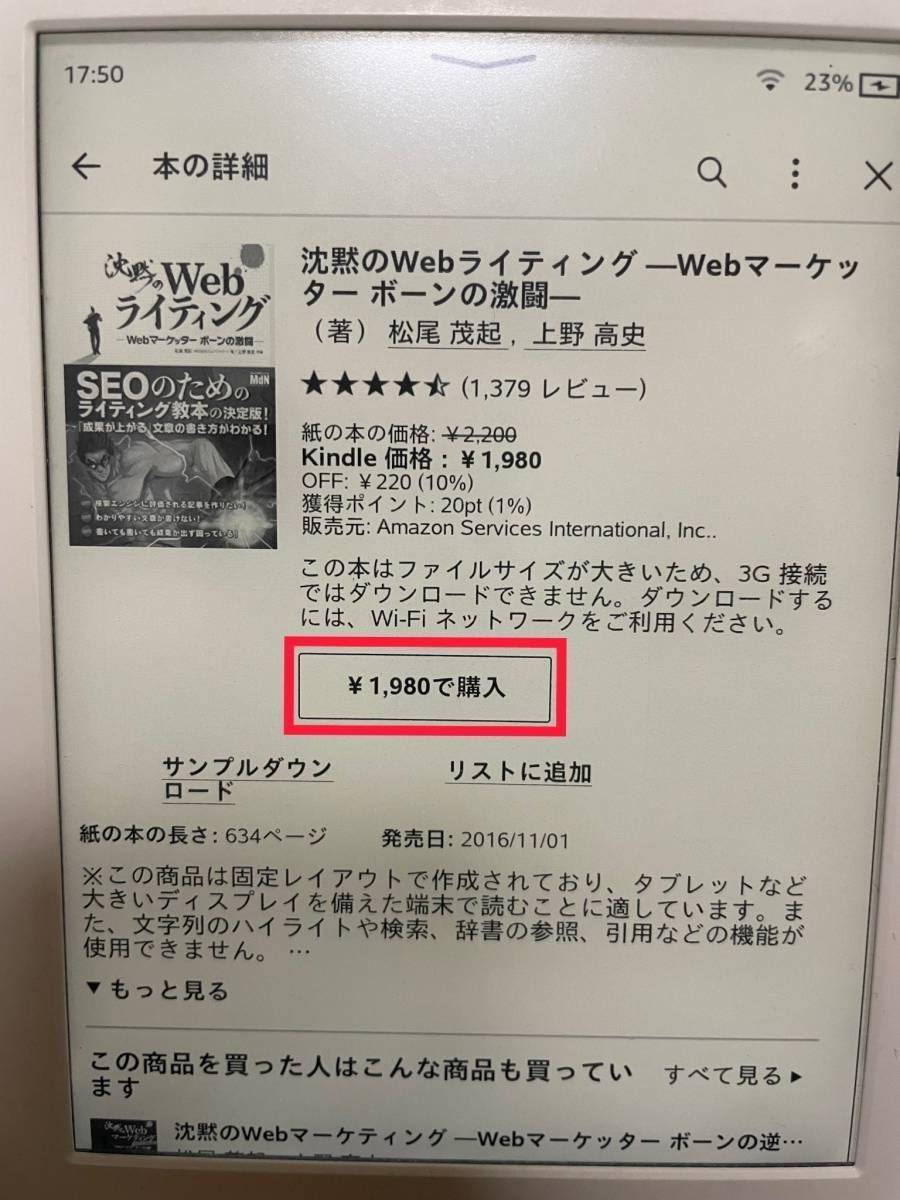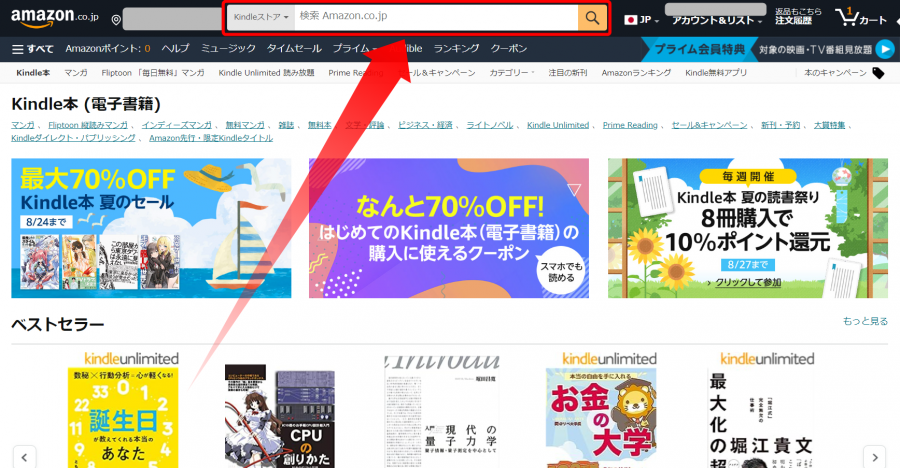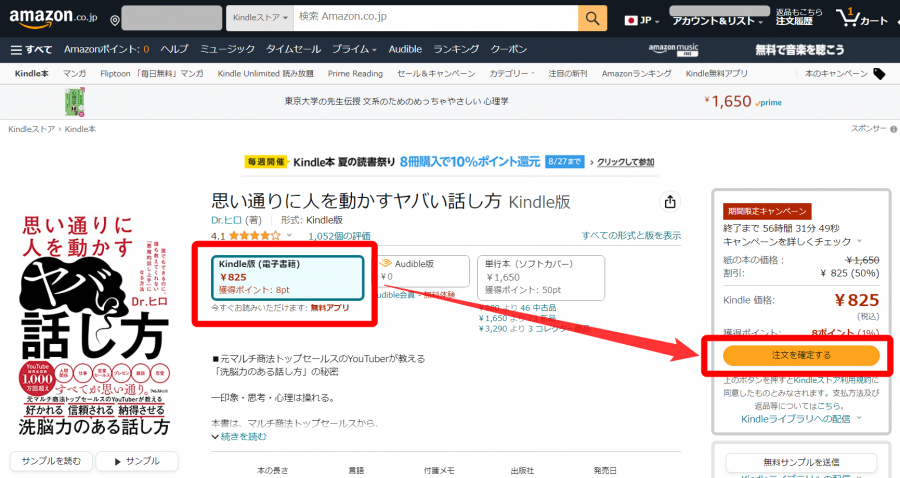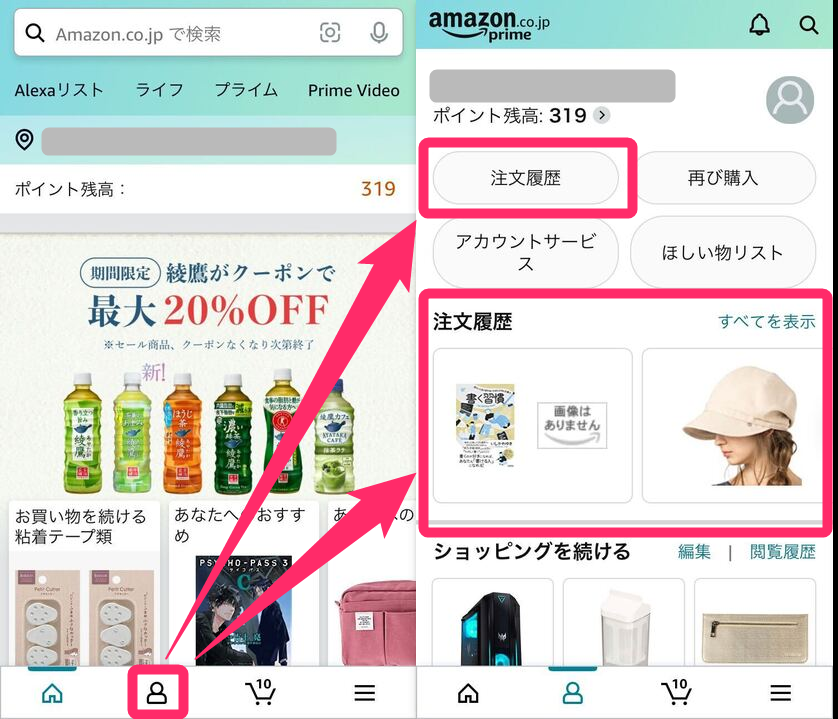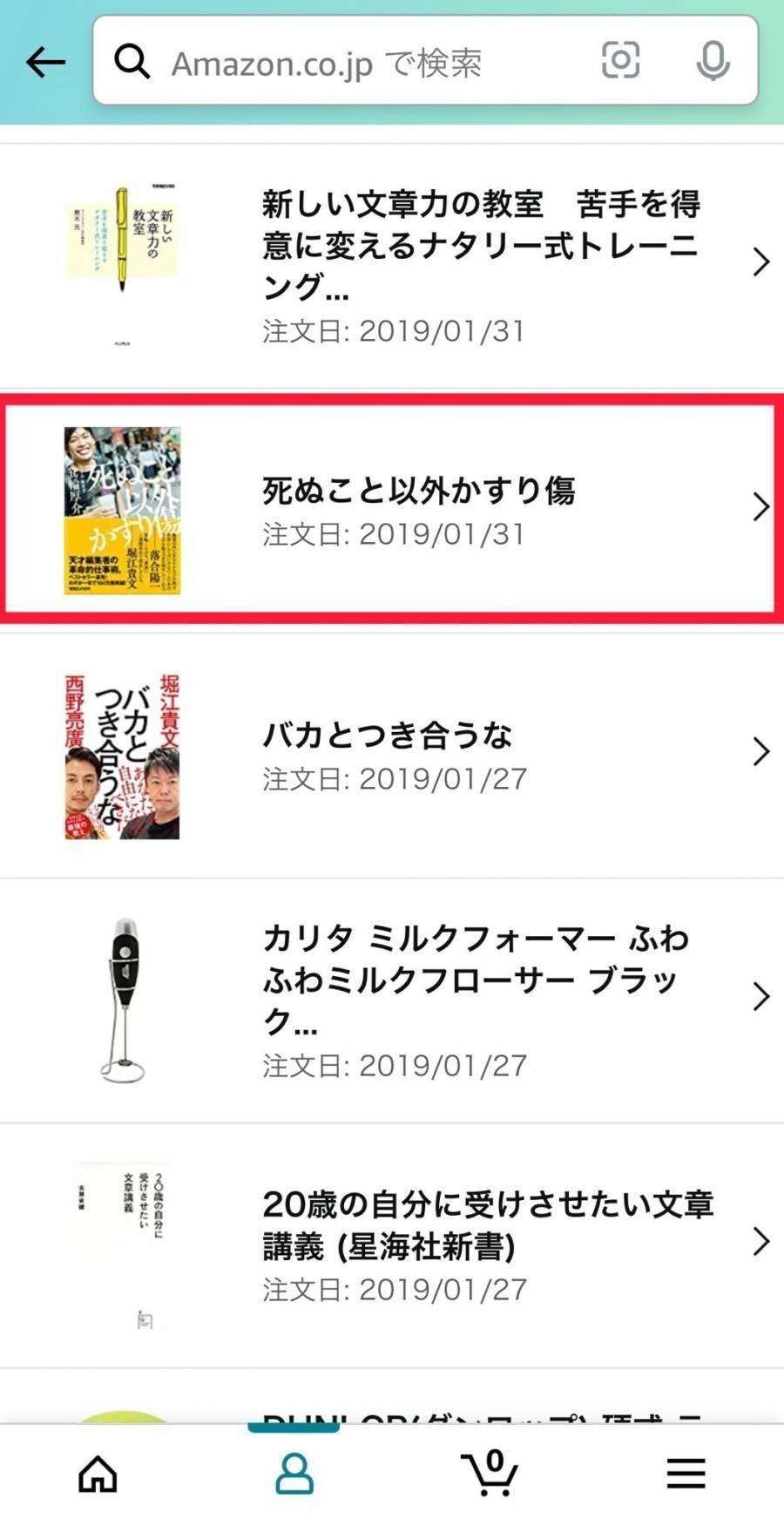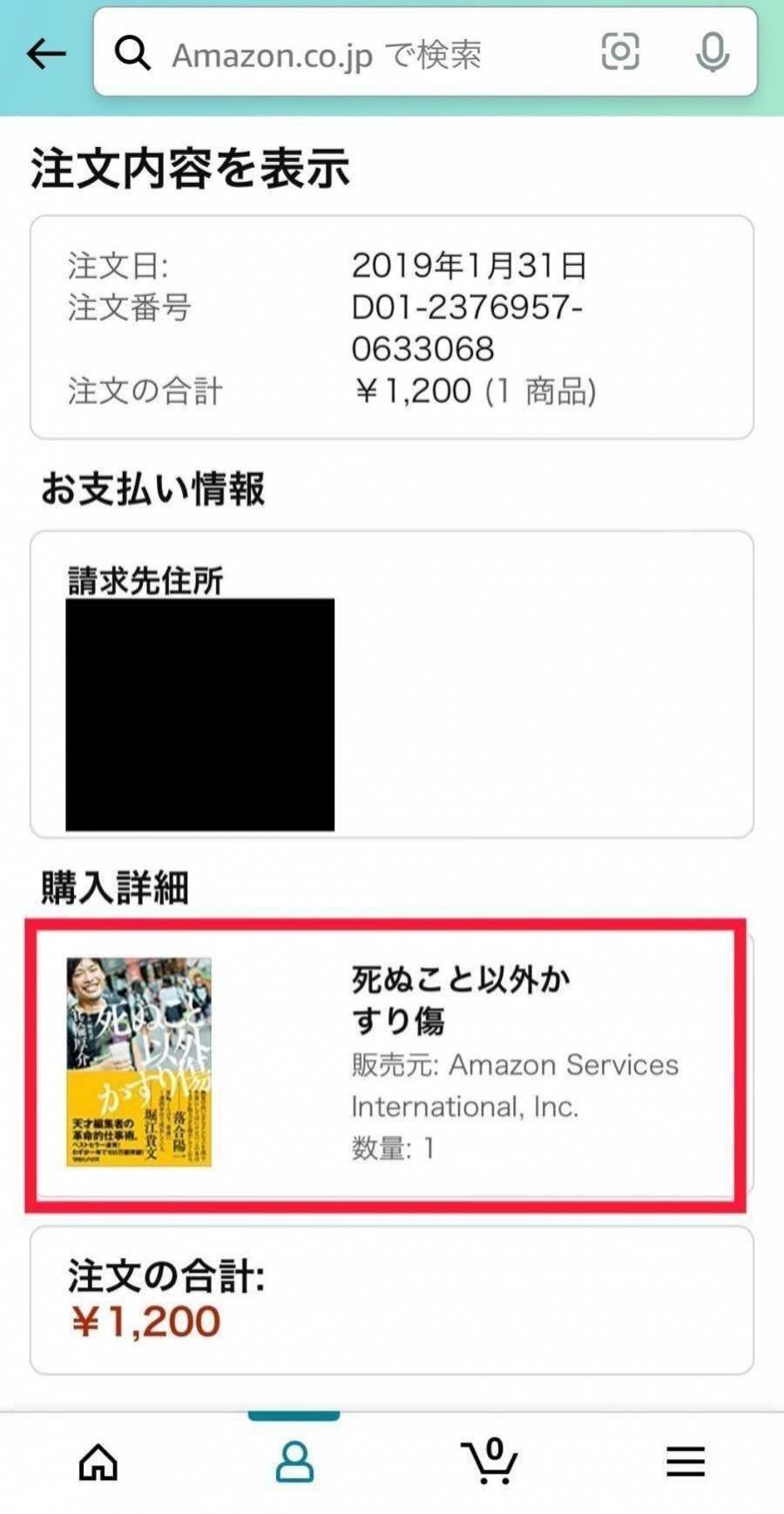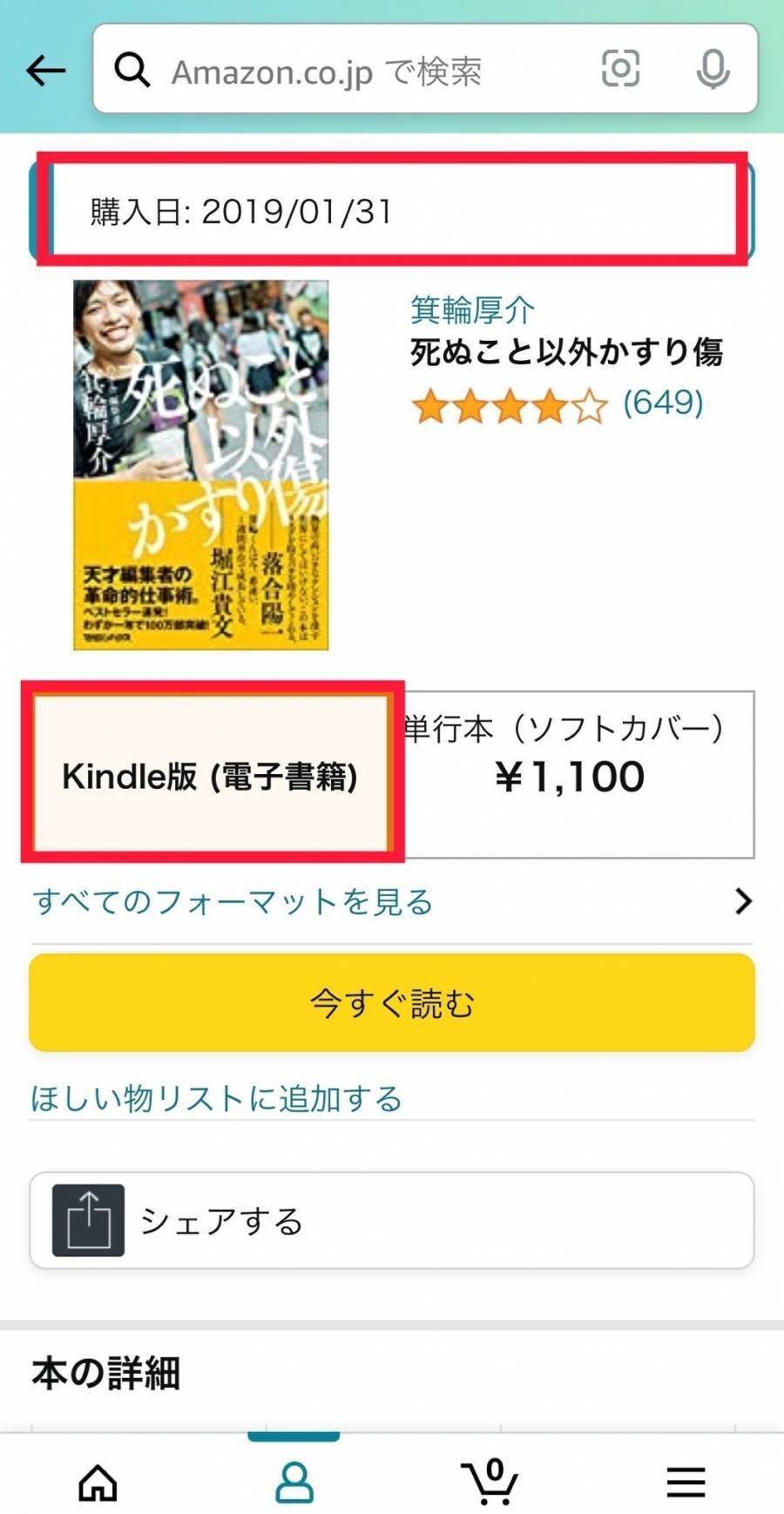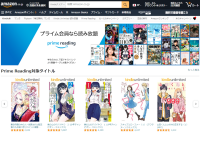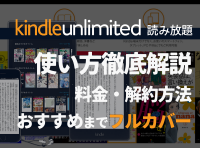「Kindle(キンドル)本」の買い方をデバイス別(Kindle端末・iPhone・iPad・Android)に解説します。
「Kindle本」は目当ての作品の探し方や買い方・支払い方法の設定などが複雑で、わからない・迷ってしまう人も多いのではないでしょうか。特にスマホはKindleアプリやAmazonのアプリから直接「Kindle本」が買えない点に注意が必要です。
この記事内でうまく買えないケースはもちろん、間違って買ってしまった場合の取り消し方法・購入時の注意点なども詳しく説明するので参考にしてください。
Kindle本の購入はこちらから
→ Kindleストア へ


Kindle本の買い方、購入時の注意点 スマホ・PC・Kindle端末やり方画像解説
最終更新日:2024年08月19日
電子書籍サービス57社を徹底比較
Kindle本を買う方法
「Kindle本」の買い方の流れは、iOS・Android・Kindle端末・PCどれを使っているかによって多少異なります。
経路別 購入可否
| Web ブラウザ |
Kindle アプリ |
Amazon アプリ |
ホーム 画面 |
|
|---|---|---|---|---|
| iPhone iPad |
○ | × | × | - |
| Android | ○ | × | × | - |
| Kindle 端末 |
○ | - | - | ○ |
Kindle端末内では直接電子書籍を購入できますが、iPhone・iPad、AndroidではKindleアプリ内から購入できません。SafariやGoogle ChromeなどのWebブラウザでAmazon.co.jpにアクセスして買う必要があります。
※以前はAndroid端末はアプリ内で購入が可能でしたが、2024年8月時点では購入不可となっています。
購入する前に支払い方法の設定が必要
Kindle本購入に利用できる支払い方法
- クレジットカード(デビット・プリペイド可)
- あと払い(ペイディ)
- PayPay
- キャリア決済
- Amazonポイント
- Amazonギフト券
「Kindle本」を購入するには、事前に支払い方法の設定が必要です。
スマホの場合はアプリからの変更はできないので、下記のリンクから「コンテンツと端末の管理」のページに移行して手続きしましょう。
流れはPC・スマホ(iPhone・Android)ともに同じですが、以下ではスマホからの流れを解説します。
-
STEP1
「コンテンツと端末の管理」ページから[設定]を選択
![Kindle・支払い手順設定]()
このページはAmazonのヘルプ「お支払い方法を更新する」からでも進めますが、AmazonやKindleのページから直接このページまではなかなかたどり着けません。
支払い方法の設定をこまめに行う予定があれば、必要に応じてブックマークしておくのがおすすめです。 -
STEP2
利用したい支払い方法を選択・もしくは追加して[編集完了]
![Kindle・支払い手順設定]()
Amazonポイントがある・もしくはAmazonギフト券登録がある場合は、下部に記載があるので(PCの場合は上部)この段階で選択できます。
選択した後に「編集完了」を押すと「Kindle本」を購入できるようになります。
Amazonギフト券もOK
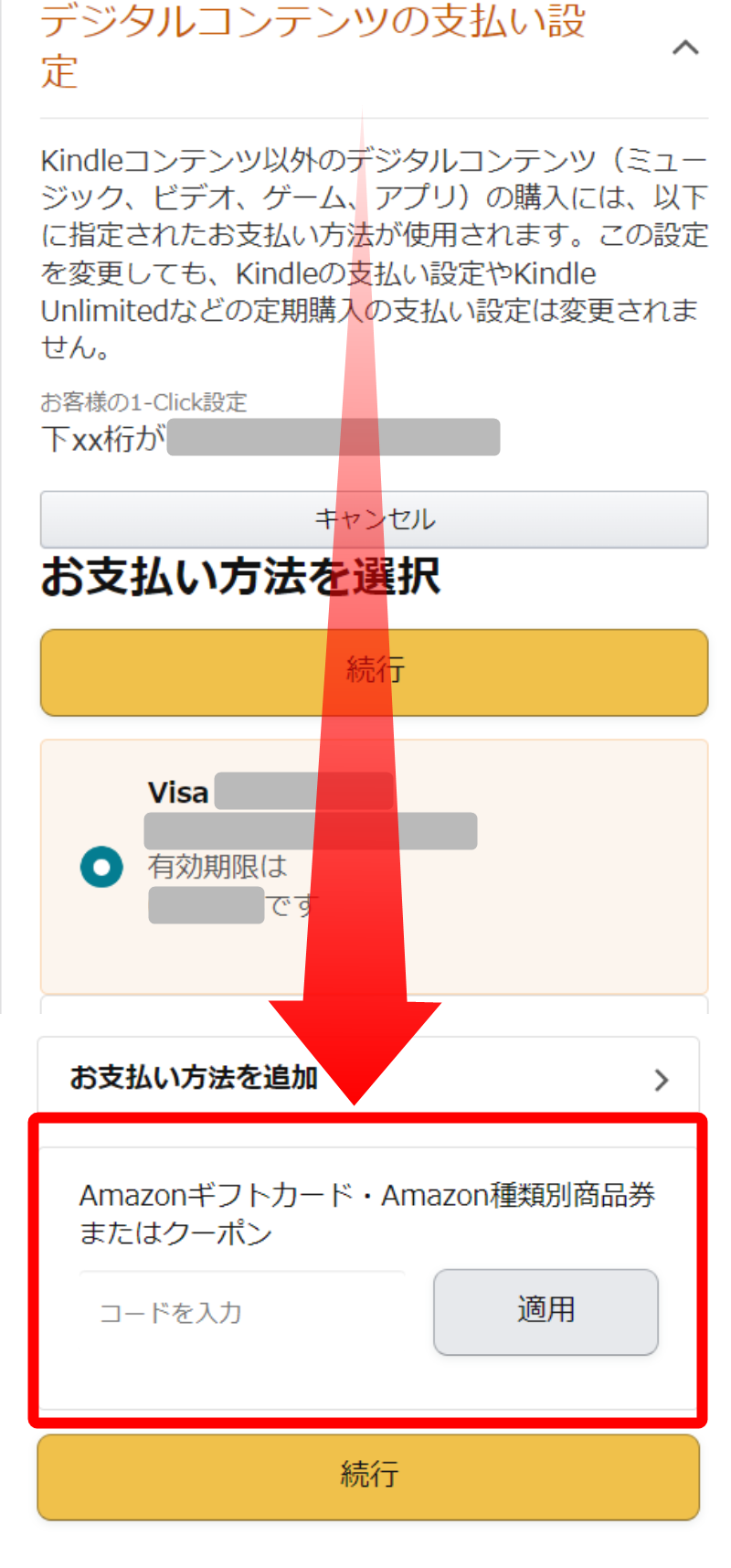
「Kindle本」の支払いではAmazonギフト券も選択可能です。
設定画面にAmazonギフト券の項目がない場合は、設定のページ内にある「デジタルコンテンツの支払い設定」を選択して、「その他のお支払いオプション」からAmazonギフト券を登録しましょう。
iPhone・iPad・Androidでの買い方
スマホやタブレットの場合、アプリからではなくWebブラウザから購入手続きを行う必要があります。
iOSは以前よりアプリからの購入はNGで、その理由についてはユーザーに対しては明かされていません。AndroidはかつてKindleアプリから直接購入ができましたが、2022年から規約上の理由により購入不可になりました。
iPhone・iPad、Androidともに買い方の流れは同じです。
-
STEP1
Kindleストア(もしくはAmazonトップ)にアクセス
![Kindle・本の買い方]()
この段階でもしログインしていなければ、あらかじめログインを済ませておくとスムーズです。
「Kindle本」を買うならKindleストアから進むのがおすすめ。ですが、買いたい本のタイトルが決まっているならAmazonのトップページから直接検索して進んでもOKです。 -
STEP2
目当ての本の商品ページから[注文を確定する]を選択して購入
![Kindle・本の買い方]()
購入する前には必ず「Kindle版(電子書籍)」が選択されているかどうかを確認してください。こちらで購入完了です。

Kindle端末での買い方
-
STEP1
Kindleホーム画面上部の[カートアイコン]をタップ
![Kindle端末・購入方法]()
-
STEP2
検索やおすすめから買いたいKindle本を見つける
![Kindle端末・購入方法]()
-
STEP3
[¥〇〇円で購入]をタップ
![Kindle端末・購入方法]()

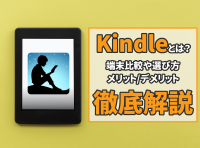
PCでの買い方
PCでの「Kindle本」の買い方は、スマホの場合とほぼ同じです。
-
STEP1
Kindleストア(もしくはAmazonトップ)にアクセス
![Kindle・本の買い方]()
この段階でもしログインしていなければ、あらかじめログインを済ませておくとスムーズです。
「Kindle本」を買うならKindleストアから進むのがおすすめ。ですが、買いたい本のタイトルが決まっているならAmazonのトップページ上部の検索バーから直接検索して進んでもOKです。 -
STEP2
目当ての本の商品ページから[注文を確定する]を選択して購入
![Kindle・本の買い方]()
購入する前には必ず「Kindle版(電子書籍)」が選択されているかどうかを確認してください。こちらで購入完了です。
Amazonポイントを使わずKindle本を買う方法
Amazonポイントの使用は、「コンテンツと端末の管理」のページにある「設定」の箇所から、左側のチェックボックスを押すことで変更できます。
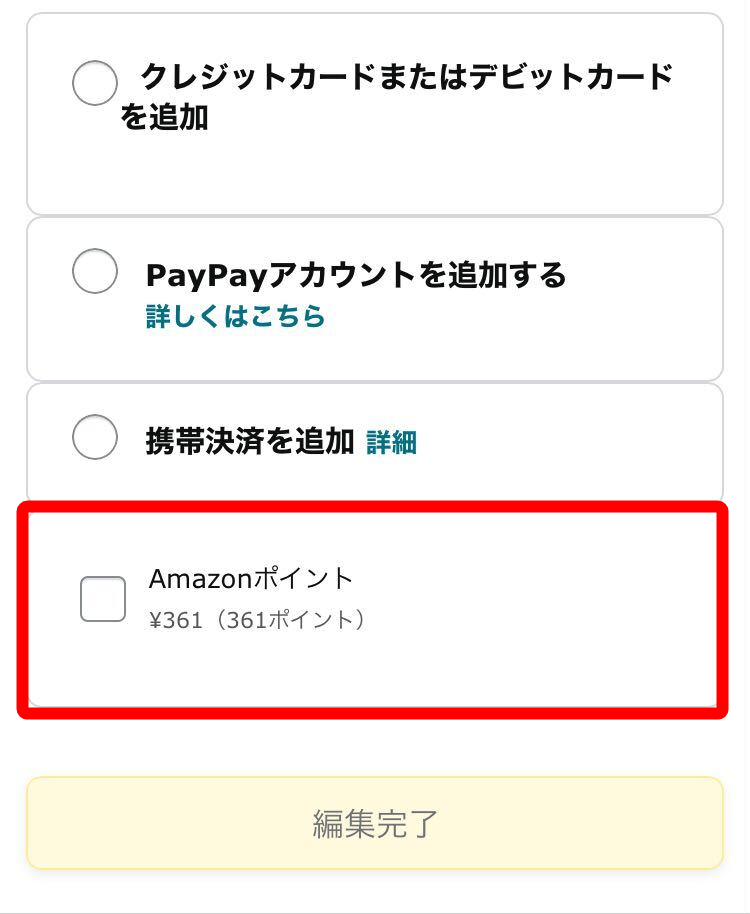
▲設定画面の一部・赤枠内左のチェックボックスが空欄なので、Amazonポイントは使用されない。
ただし、Amazonポイントがゼロの場合はポイント残高の表示がされない点に注意が必要です。
以前は「Kindle本」を買うのにAmazonポイントを優先で使用する仕様でしたが、現在は先に支払い方法を設定しておかない限り「Kindle本」を買えません。よって、Amazonポイントも設定しない限りは使用されないので安心してください。
Kindle本の話題作・人気作の探し方
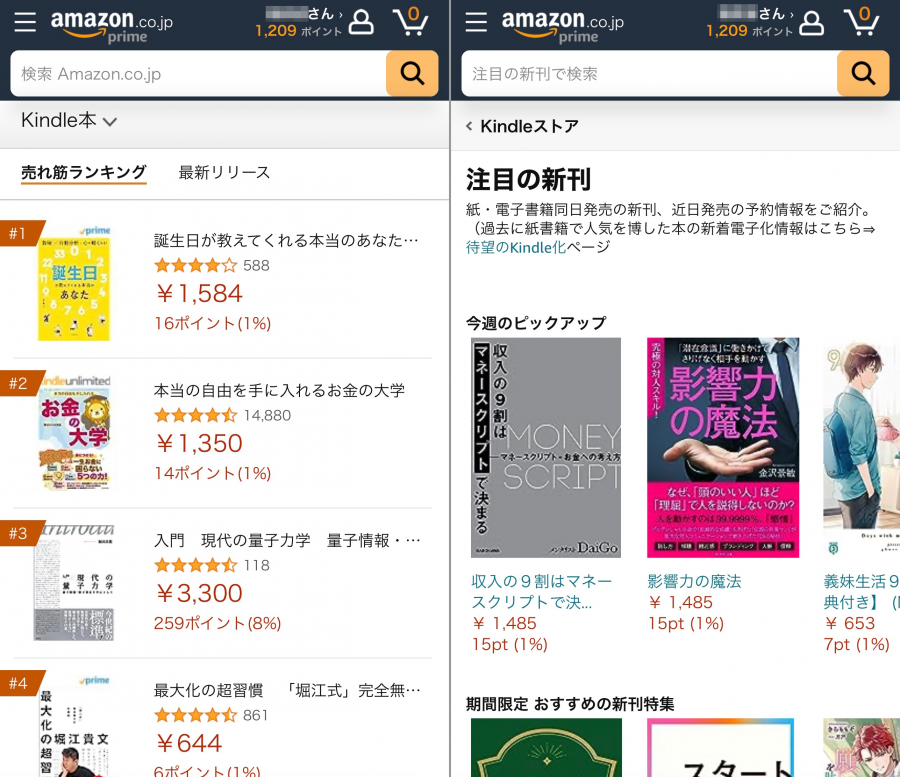
「Kindle本」がうまく買えない原因と対処方法
「Kindle本」をうまく買えない場合は、以下の要因に該当していないか確認しましょう。
Kindle本・買えないとき考えられる原因
- iOSアプリやAndroidアプリで購入しようとしている
- Kindleアプリや端末がアップデートされていない
- 複数のアカウントを利用している
- 電子書籍ではなく紙の書籍を購入してしまった
iOSアプリやAndroidアプリで購入しようとしている
「Kindle本」はiOSアプリ・Androidアプリからは購入できません。「Kindle本(電子書籍)」を購入したい場合は、ブラウザからAmazon.co.jpにアクセス・ログインして購入しましょう。
一方、「Kindle本」のサンプルのみであれば、iOSのKindleアプリ、Google PlayのAndroidアプリ、Amazonアプリから購入・ダウンロードできるので試し読みはできます。
→ Kindle本の購入はWebブラウザでこちらから
これらの項目について、以下で詳しく説明します。
Kindleアプリや端末がアップデートされていない
KindleアプリやKindle端末が最新の状態にアップデートされていないと、「Kindle本」「Kindle本」をダウンロードできない可能性があります。
「Kindle Paperwhite」などのKindle端末は、Wi-Fi接続時に自動でアップデートされます。アップデートが自動で始まらない場合は、Wi-Fiへの再接続・端末の再起動を試してみましょう。
一方、Kindleアプリは「App Store」や「Google Play」で確認できます。アプリに最新のアップデートがきているか定期的に確認しましょう。
複数のアカウントを利用している
もしAmazonのアカウントを2つ以上持っている場合は、別のアカウントからログインして「Kindle本」を購入した可能性があります。
心当たりがなくても、アカウントがある場合は念のため履歴を確認してみてください。
電子書籍ではなく紙の書籍を購入してしまった
Amazonでは紙の本と電子書籍両方の取り扱いがあります。よって「Kindle本(電子書籍)」ではなく「紙の本」を購入してしまっている可能性も考えられます。
Amazonの購入画面は「Kindle本」と単行本の切り替えが簡単にできます。価格も商品によってはあまり変わらない場合もあり、間違えやすくなっているのです。
Kindle本を購入できているかは、Amazonの購入履歴から以下の手順で確認可能です。
-
STEP1
アプリ下部・人型アイコンから[注文履歴]をタップ
![Amazon・購入履歴確認]()
-
STEP2
購入した本をタップ
![Amazon・購入履歴確認]()
-
STEP3
履歴の詳細画面から本のタイトルをタップ
![]()
Amazon・購入履歴確認
-
STEP4
[Kindle版(電子書籍)]をタップし、購入日が上部に表示されているかを確認
![Amazon・購入履歴確認]()
上記のように、Kindleを選択した状態で日付が表示されていたら購入していることになります。
「Kindle本」購入時の注意点
Kindle本・買うときの注意点
- Kindle本はワンクリックで買えてしまう
- 「今すぐ買う」で購入したKindle本は即返品可能
- 事前に支払い方法を設定しないとエラーが出る
「Kindle本」は少ない操作だけで電子書籍を購入できるのでとても便利ですが、気をつけなければいけないこともあります。
「Kindle本」はワンクリックで買えてしまう
「Kindle本」は商品ページの[今すぐ買う]ボタンを押せば、ワンクリックで購入が完了します。読みたい本をすぐ購入できるのは便利ですが、間違って購入しやすいので注意が必要です。
ただし、1度も開いていない未読のものに限り、注文日を含めて7日以内であれば返金できる可能性があります。返金についてはAmazonの裁量によって可否が決められるので、確実に返金できる保証はありません。
「Kindle本」の返金は注文時に利用した支払い方法で行われ、3〜5日で完了します。「Kindle本」を返金したい場合は、カスタマーサービスへ問い合わせしましょう。

「今すぐ買う」で購入したKindle本は即返品可能
[今すぐ買う]を間違って押してしまった場合、購入直後ならその場ですぐに返品可能です。
購入完了ページの[注文をキャンセル]をタップし、[はい、注文をキャンセルします]を選択すれば返品完了となります。
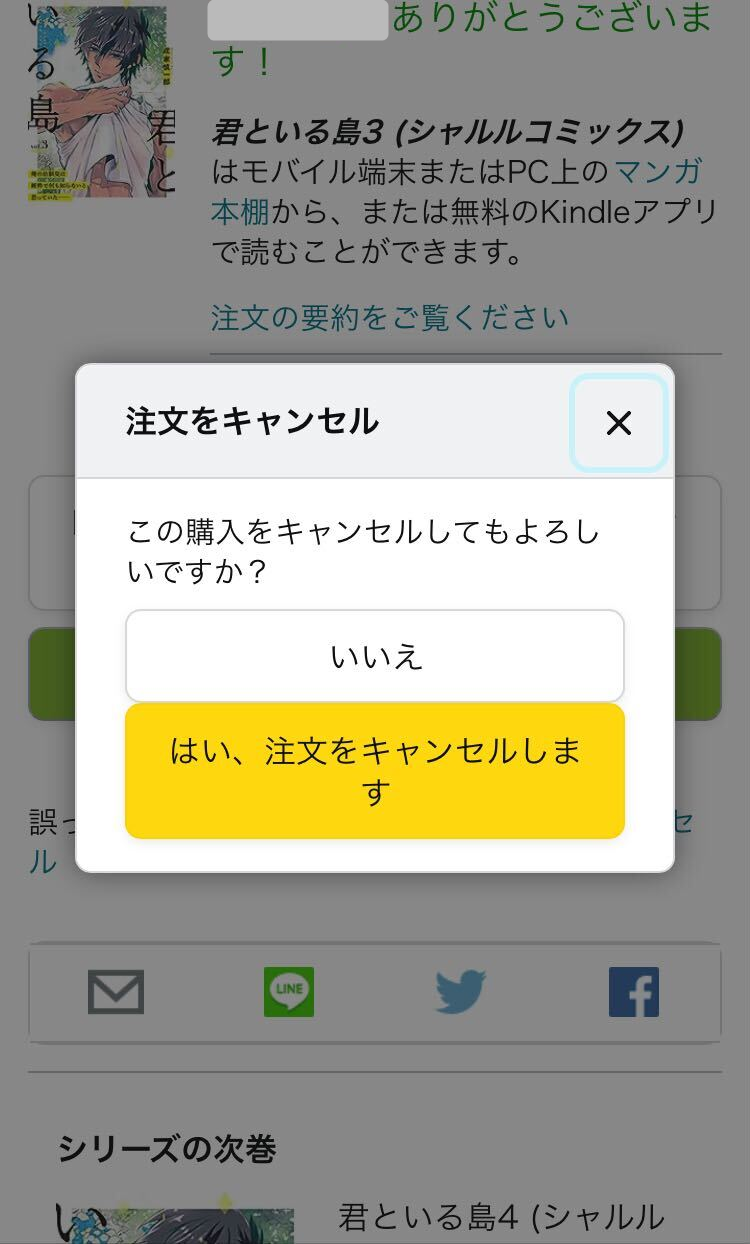
▲買った直後にキャンセルする場合。購入した後、緑色のボタンの下にある「キャンセル」を選ぶと表示される。


事前に支払い方法を設定しないとエラーが出る
「Kindle本」は事前に支払い方法を設定しなければ買えません。
商品ページには「注文を確定する」「1Clickで購入する」などの表示はされていますが、設定をしていない場合はボタンを押しても何も反応せず、そのまま商品ページに戻るだけです。
Amazonに支払い方法が登録されているだけでは買えないので、必ず「コンテンツと端末の管理」に支払い方法が登録されていることを確認しましょう。
Kindle本に関するよくある質問
- iPhoneやAndroidアプリからKindle本が買えないのは不便だけどなぜ?
- 公式からは詳しい説明はありません。ただ、スマホアプリ経由で購入する場合は、AmazonはApp Storeを運営しているApple社・Google Playを運営するGoogle社に手数料を払う必要があるからと推測されます。
Amazonが手数料を払うことを拒否したため、直接アプリ内で買えない仕様となっていると思われます。不便ですが手数料が上乗せされるとその分Kindle本の価格も高くなってしまうので、仕方がないといえるでしょう。
- Kindle本(電子書籍)を無料でお得に読む方法はある?
- 一部作品は無料で読めます。期間限定で、〇巻無料のようなキャンペーンも随時開催されています。無料マンガコーナーでチェックしましょう。
また、関連サービス「Kindle Unlimited」の読み放題対象であれば、月額料金のみでの多数の本が読み放題で利用できますのでそちらを検討しても良いでしょう。初回は30日間無料で、トライアル中に退会手続きを行えば料金は一切発生しません。
こちらの記事もチェック
Kindleの無料本を効率的に探す方法 Amazonサイトのまとめページを見るだけ!
- Kindle本の購入後、すぐに読むことができる?
- Kindle本を購入後、インターネットに接続されたデバイスであれば、すぐに読めます。購入した本は、あなたのAmazonアカウントに紐づけられ、どのデバイスからでもアクセスできます。
- Kindle本を購入するにはAmazonアカウントが必要?
- Kindle本を購入するにはAmazonアカウントが必要です。Amazonのウェブサイトでアカウントを作成し、クレジットカード情報などの支払い方法を設定してください。
- Kindle本をアカウント間で共有できる?
- 1度購入した「Kindle本」は、同じアカウント内でのみ共有できます。スマホとPCなど、別の端末での共有は可能です。
ただし、別のアカウントで1冊の本を共有することはできません。
- Kindle Unlimitedとは何?
- Kindle Unlimitedは月額料金980円を支払うことで、対象のKindle本を読み放題で楽しめるサービスです。
毎月1,000円以上Kindle本を買う方にとってはKindle Unlimitedの方がお得になる場合も多いです。
こちらの記事もチェック
Amazonの読み放題「Kindle Unlimited」とは? 料金・読める本・おすすめ漫画・解約方法など
- Kindle本はギフトとして他人にプレゼントできる?
- Kindle本をかわりに購入してプレゼントすることは2024年8月時点では不可となっています。
誰かにKindle本をプレゼントしたい場合には、Amazonギフト券を贈るとスマートでしょう。
こちらの記事もチェック
Amazonギフト券のプレゼント方法・送り方 シチュエーション別おすすめアマギフ10種
- Kindle本のサンプルの試し読みはできる?
- 多くのKindle本には無料のサンプルが提供されており、購入前に内容を確認できます。
Kindleだけじゃない! Amazonの書籍関連サービス
以下では、「Kindle」以外にも利用できるAmazonの電子書籍サービス・関連サービスを紹介します!
お得に利用できるサービスも多数あるので、「Kindle」よりも合いそうなサービスが見つかったらチェックしておきましょう。
Amazon Prime Reading

Amazonの「Prime Reading(プライムリーディング)」は、Amazonプライム会員なら追加料金なしで利用できる電子書籍の読み放題サービスです。読み放題で利用できる本は1,000冊以上ですが、プライム会員の料金だけで無料で読める本が増えるのがメリットのひとつ。
対象作品のジャンルはマンガ・ライトノベル・実用書・雑誌など幅広く対応しています。プライム会員はもちろん、今後プライム会員の登録を検討中なら1度ラインナップを確認してみましょう!
Kindle Unlimited
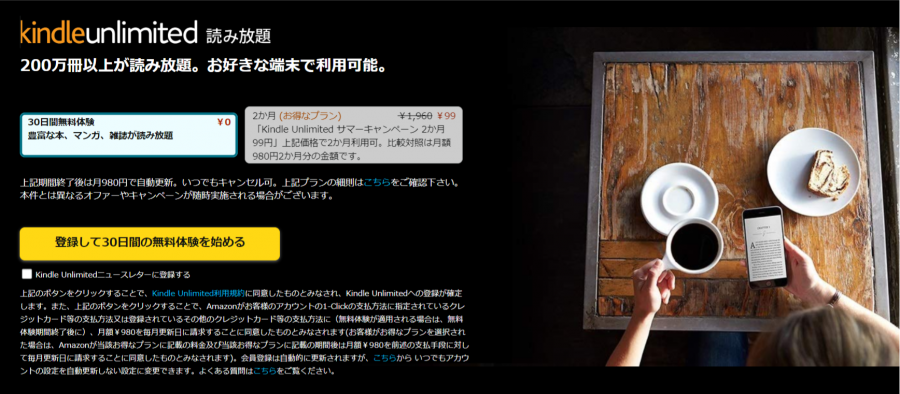
「Kindle Unlimited(キンドル・アンリミテッド)」は、Amazonの電子書籍読み放題サービス。Amazonの無料会員・プライム会員どちらでも登録可能です。
「Prime Reading」とは違い月額980円が発生しますが、対象作品は200万冊以上と他社の電子書籍サービスにも引けを取らないラインナップです。
「Kindle Unlimited」では定期的にキャンペーンを開催しています。初回30日間無料のほか、不定期に「2ヶ月99円」で利用できるなどのお得なチャンスもあるので、キャンペーンを狙って登録・ラインナップを確認するのもおすすめです。
Audible

「Audible(オーディブル)」は、「オーディオブック(聴く本)」を配信しているサービスです。
定番の作品から話題作まで対応していて、本の内容を声のプロ(声優・俳優・ナレーターなど)たちが朗読しています。音楽を聴くような感覚に近いので、文字が苦手な人でも内容を理解しやすいのもメリットのひとつ。
「Audible」は作品ごとに購入できるほかにも、対象作品を月額1,500円で聴き放題できるプランもあります。聴き放題プランは初回30日間無料で利用できます。
「Kindle本」の買い方を正しく理解しよう
「Kindle本」は買うまでの手続きが少し複雑ですが、1度設定してしまえば購入はとても簡単です。Amazonアプリで直接「Kindle本(電子書籍)」を購入できない点には注意が必要ですが、購入後はKindle専用のアプリで読めます。
この記事を参考に、「Kindle本」をスムーズに購入してみてください。